SketchBook2020软件中如何使用涂抹笔工具
来源:网络收集 点击: 时间:2025-11-07【导读】:
在制作和手绘图形时,可以使用SketchBook2020软件来画图。通过使用涂抹笔工具来绘制图形。那么,SketchBook2020软件中怎样使用涂抹笔工具呢?小编这里给大家介绍下方法和步骤。
在计算机的桌面上,打开SketchBook2020软件程序,在打开的程序窗口中,鼠标左键单击菜单【文件】下的【新建】,如下图所示。
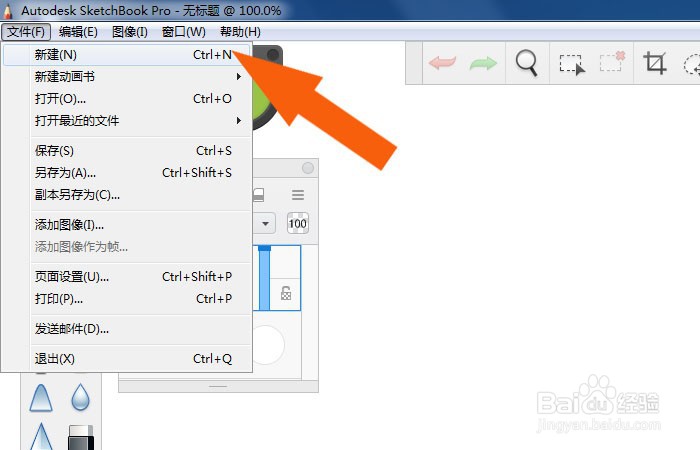
接着,鼠标左键单击马克笔工具,并设置画笔的颜色,如下图所示。
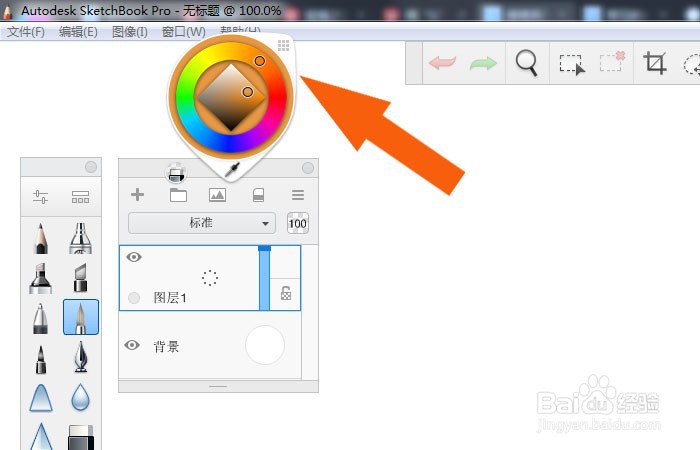
然后,使用马克笔工具在画布上绘制出图形,比如蜗牛图形,如下图所示。

接着,鼠标左键单击左边工具栏中的【涂抹笔】工具,如下图所示。
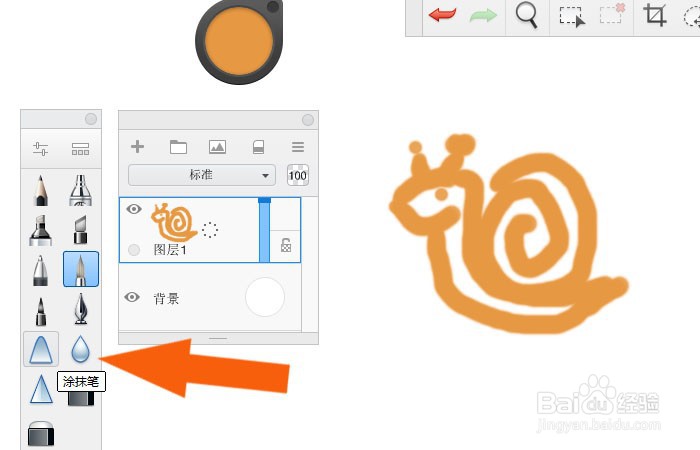
然后,在画布中,使用【涂抹笔】工具在图形上涂抹线条,如下图所示。
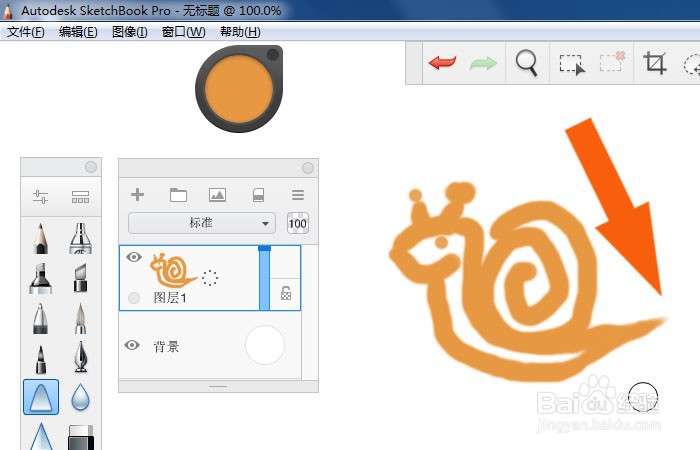
接着,在【涂抹笔】属性面板上,设置画笔的参数,如下图所示。
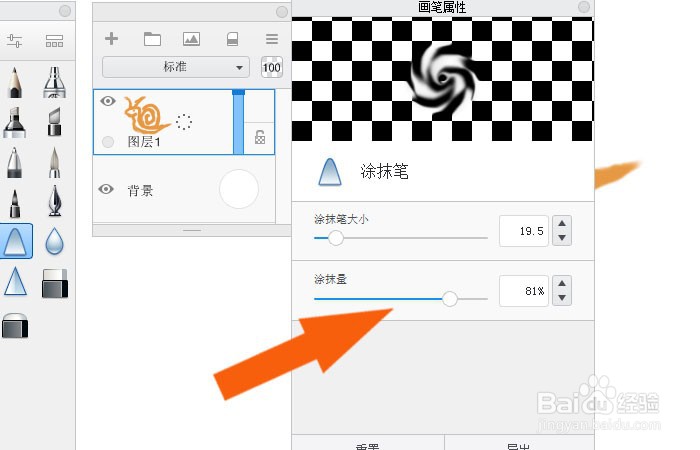
最后,在画布中,使用【涂抹笔】工具,在图形上绘制出模糊图形,如下图所示。通过这样的操作和步骤,就学会了在SketchBook2020软件中使用涂抹笔工具了。
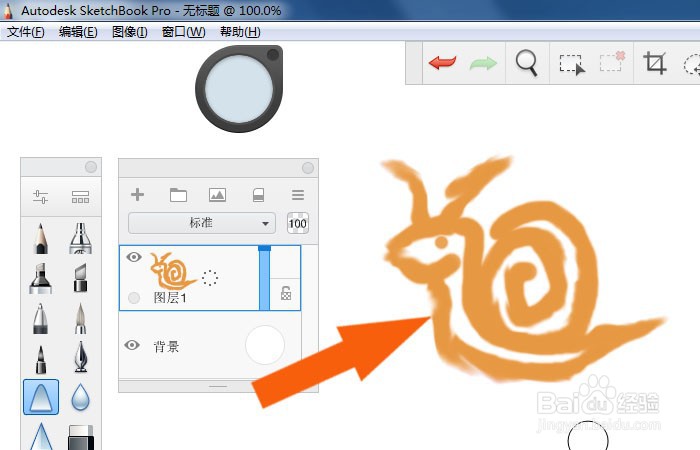
版权声明:
1、本文系转载,版权归原作者所有,旨在传递信息,不代表看本站的观点和立场。
2、本站仅提供信息发布平台,不承担相关法律责任。
3、若侵犯您的版权或隐私,请联系本站管理员删除。
4、文章链接:http://www.1haoku.cn/art_1280128.html
上一篇:口碑APP上的订单用不到怎么取消退款
下一篇:如何设置我在百度贴吧的动态权限
 订阅
订阅